其实安装完成以后会发现自己的电脑卡顿或者是死屏了、重装系统后出现鼠标移动不了;多数情况下是鼠标的驱动在装系统的时候丢失或者或者说驱动与硬件不兼容。那么重装系统后鼠标动不了具体解决的方法小编这就告诉你。
工具/原料;
系统版本;win10
品牌型号;联想小新Air 13 Pro
方法/步骤;
方法一;重装系统后鼠标动不了
1、这时先重启电脑;按关机键就可以关机了(非强行关机)。
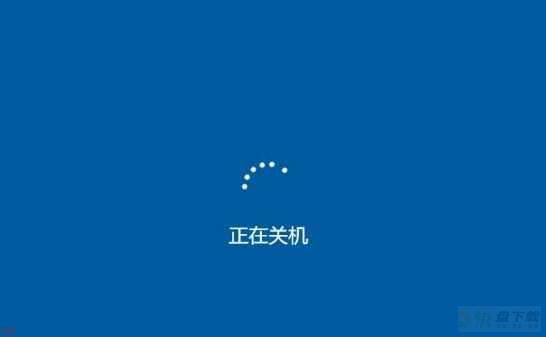
2、然后再开机按F8键(这时键盘看是否能用);然后到高级启动选项下选择【带网络的安全模式】;
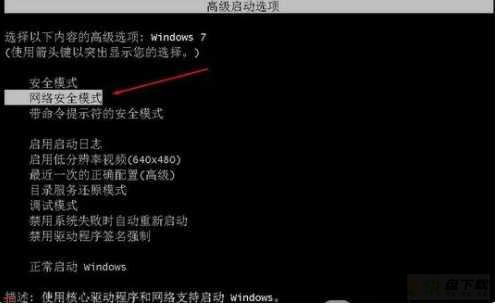
3、这时启动到安全模式;如果USB鼠标键盘也是能用的;带网络的。这时我们更新一下USB驱动就可以了;建议使用360驱动大师或是驱动精灵。
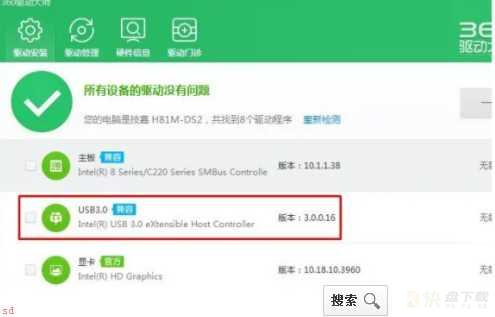
4、最后;更新完成;重启到正常模式下USB就可以使用了。
其实安装完成以后会发现自己的电脑卡顿或者是死屏了、重装系统后出现鼠标移动不了;多数情况下是鼠标的驱动在装系统的时候丢失或者或者说驱动与硬件不兼容。那么重装系统后鼠标动不了具体解决的方法小编这就告诉你。
工具/原料;
系统版本;win10
品牌型号;联想小新Air 13 Pro
方法/步骤;
方法一;重装系统后鼠标动不了
1、这时先重启电脑;按关机键就可以关机了(非强行关机)。
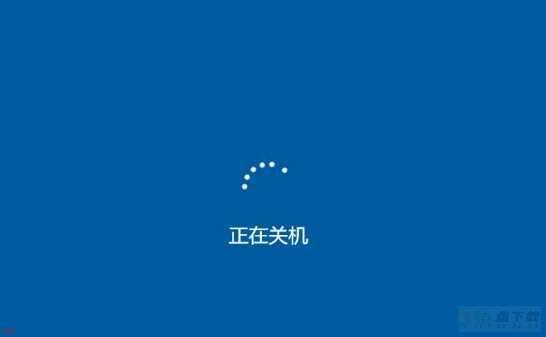
2、然后再开机按F8键(这时键盘看是否能用);然后到高级启动选项下选择【带网络的安全模式】;
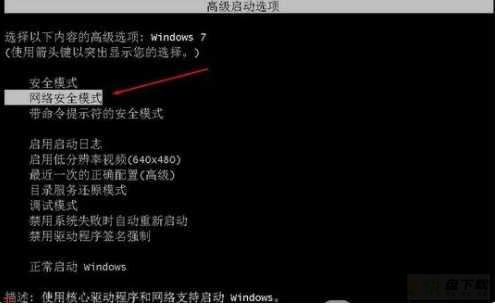
3、这时启动到安全模式;如果USB鼠标键盘也是能用的;带网络的。这时我们更新一下USB驱动就可以了;建议使用360驱动大师或是驱动精灵。
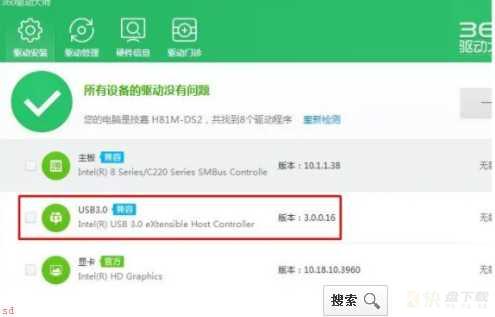
4、最后;更新完成;重启到正常模式下USB就可以使用了。